Сензорът на телефона не реагира на докосване - какво да правя? Тъчскрийнът (сензорът) на телефон или таблет с Android не работи добре. Тъчскрийна (сензора) работи сам, работи известно време след натискане, тъп е, лагва, работи
Преди да се опитате да разберете какво да правите с неработещ сензорен екран, трябва да разберете причината за случилото се. Ако това не се направи навреме, ситуацията може само да се влоши. Например, ако проблемът е неправилна настройка, смяната на дисплея и матрицата няма да реши проблема.
Защо екранът не реагира на докосване?
Нека разгледаме някои от най-популярните причини сензорният екран да не работи правилно и също така да ви кажем как да коригирате текущата ситуация.
Повреда на дисплея
Физическата повреда на дисплея е може би най-популярната причина за неправилно работещ сензорен екран, който е спрял да реагира на допир. Дори леко падане или повреда на екрана може да доведе до спиране на правилната му работа. Има и случаи, когато някой е седнал на телефона или таблета, което е причинило повреда на дисплея.
В такива ситуации най-ефективният вариант е смяна на дисплея, както и ремонт на целия екран, ако е визуално повреден. Естествено, да решавате сами подобни проблеми със смяна на матрицата или целия дисплей е най-лошата идея, особено ако нямате опит.
В резултат на такива манипулации можете не само да анулирате гаранцията, която първоначално е била на оборудването, но и да влошите проблема. Свържете се със сервизния център, където могат да ви посъветват и окажат всякаква възможна помощ.
Проникване на влага
Най-често водата, която попада на екрана, не води до тежки последици. Много потребители случайно са съборили чаша чай или кафе, след което бързо са изтрили оборудването и то е работило така, сякаш нищо не се е случило, но това не винаги се случва. Ако влагата е била върху сензорния екран твърде дълго, това може да доведе до тежки последици, например повреда на дисплея и матрицата - една от най-скъпите части в таблет или смартфон.
Най-доброто решение в тази ситуация е да опитате да изсушите екрана бързо, като използвате нещо, което може да абсорбира влагата. Много потребители просто „източват“ водата от екрана, мислейки, че това ще работи също толкова добре, но такива методи могат да доведат до най-лошото.
Под екрана може да попадне влага, което ще доведе до по-сериозна повреда не само на екрана, но и на други компоненти, като дънната платка.
Екранът е мръсен
Твърде много мръсотия по екрана може да доведе до спиране на правилната му работа. Мръсотията може да проникне много дълбоко, което може да доведе до тежки последици. Въпреки това доста често този проблем може да бъде решен чрез просто почистване на екрана с влажни дезинфектантни кърпички. Освен това препоръчваме да използвате такива кърпички от време на време, за да избегнете повреда на екрана поради замърсяване.
Неправилна настройка
Поради факта, че повечето смартфони и таблети се предоставят на клиентите с предварително инсталирана операционна система и всички настройки, много читатели може да не са знаели, че неправилните настройки на екрана също могат да бъдат една от причините за неговата неизправност. Ако срещнете това, не се паникьосвайте, защото това може да бъде разрешено от няколко системни програми. Най-трудното нещо за неопитен потребител може да бъде да определи източника на проблема с неправилни настройки. Дори режимът за отстраняване на грешки не винаги помага, тъй като системното меню почти винаги е проектирано да работи без сензорен екран, работейки изключително от физическите бутони за сила на звука и захранване. Ето защо, ако сте изправени пред факта, че наскоро сте закупили смартфон или таблет и сензорният екран на него не работи, не отхвърляйте причината за неправилните настройки на сензорния екран.
Неправилно поставен скрийн протектор
Протекторите за екран, било то допълнително стъкло или нещо подобно, могат да навредят на работата на сензорния екран, ако не са поставени правилно върху дисплея. Ако тази работа е извършена от аматьори или хора без много опит, след известно време сензорът на екрана ви ще спре да работи правилно или изобщо няма да реагира на докосвания.
Определянето на произхода на проблема в този случай е съвсем просто: трябва да помолите специалисти да премахнат защитата или да го направите сами, ако е възможно да го направите безопасно. Проверете работата на екрана със и без защита. След това ще бъде достатъчно да закупите стъкло с по-високо качество.
Отличен вариант за това би бил добре познатият модел Gorilla Glass, който не само ефективно предпазва екрана от всякакви удари, ожулвания или пукнатини, но също така не влиза в конфликт със сензора, така че проблемите с чувствителността на екрана не възникват дори с течение на времето .
Важно: не забравяйте да помолите специалисти да залепят екрана вместо вас. Учете се от грешките на другите, а не от своите, защото неправилно поставената защита на екрана може дори да доведе до повреда на дисплея.
Внезапна промяна на температурата
Жителите на студените региони на Русия вероятно са запознати с подобен проблем - нефункционален сензорен екран след излизане навън. Да, може да не се сблъскваме често с такъв проблем, но все пак често температурните промени могат да повлияят на чувствителността на сензорния екран. Една от най-„мирните“ причини, защото за да го поправите, е достатъчно да имате малко търпение, така че дисплеят и по-специално тъчът (сензорната част на екрана) да свикне с температурата.
Бъдете внимателни: не е необходимо да нагрявате екрана с помощта на някакви специални средства, като сешоар или нещо подобно. Строго противопоказано е да държите екрана на телефона над източник на топлина, като например открит огън. Да, този съвет може да изглежда очевиден за мнозина, но опитът показва, че все още има потребители, които искат да направят най-доброто, но се оказва само по-лошо.
Опитите ви изкуствено да приведете екрана от студено състояние в горещо само ще влошат ситуацията, без да ви доближават до нормалната работа на количката. Може също така да повреди вътрешните компоненти на екрана, което да го накара да не работи правилно.
Вирусна програма
Зловреден софтуер е друга причина, поради която екранът спира да работи. По-точно самият екран и сензорен екран работят чудесно, но блокиращата програма не позволява на потребителя да извърши желаното действие. Справянето с това може да бъде доста трудно без помощта на специалисти, тъй като е вероятно, за да разрешите този проблем, ще трябва напълно да преинсталирате операционната система на вашия смартфон или напълно да презаредите телефона. Ако не сте извършвали такива процедури преди, препоръчваме да харчите пари за специалисти, които биха ви помогнали.
Можете да хванете вирус, като изтегляте приложения или музика от непроверени източници. Ако използвате Play Market, тогава шансовете за изтегляне на фалшиво приложение са значително намалени, но дори и в този случай бъдете изключително внимателни. За да се предпазите от подобни приложения, вижте рецензиите на тези, които вече са изтеглили тази програма или видеоклип. Ако използвате нов сайт, прочетете за него във форумите, за да определите дали можете да му се доверите, за да защити вашето устройство.
Повреда на кабела на матрицата
Опитвали ли сте сами да поправите екрана, като разглобите телефона си? Много начинаещи „техници“ са се сблъскали с този проблем. Неумелото поправяне на малък проблем може да доведе до по-голям проблем, който ще трябва да бъде разрешен с помощта на специалисти, харчейки много пари за тях. Ако искате бързо да промените нещо, като същевременно спестите от умели ръце, помислете дали си струва. Най-често техниците таксуват малко за малка и неусложнена работа, но счупен кабел може да доведе до необходимостта от подмяна на цялата дънна платка или повторно запояване, което също ще струва доста пари.
Не мислете, че ако кабелът на матрицата е повреден, няма да ви е трудно бързо да го презапоите. Сервизните центрове винаги са готови да предоставят на клиентите си квалифицирани служители, които могат надеждно да ремонтират оборудването в най-кратки срокове.
Операционната система се срива след актуализация
Съвременните операционни системи страдат от факта, че техните нови актуализации не винаги са стабилни и могат по някакъв начин да влошат работата на определени компоненти. Въпреки че е рядко проблеми, свързани със сензорния екран, да причинят срив на операционната ви система след актуализация, ако това се случи, просто ще трябва да се върнете към предишната версия на операционната система, която често се нарича „стабилна“.
Разбира се, това може да бъде трудно да се направи без работещ сензорен екран; повечето устройства поддържат свързване на USB устройства като мишка или клавиатура. Ако нямате OTG кабел, който е адаптер между MicroUSB и USB, потърсете помощ от специалисти в магазините за техника. Най-често те са готови да предоставят на клиентите си този инструмент за няколко минути. Винаги можете да кажете, че искате да го тествате, преди да го купите.
Какво да правя
След като анализирахме най-популярните причини, преминаваме към решаването на този проблем. В края на списъка с най-ефективните методи за решение ще предоставим малка таблица, която ще покаже кой метод е най-подходящ за какъв проблем. Ако някои от причините не могат да бъдат приписани на нито един метод, тогава методът за тяхното решение е описан по-горе.
Пълно нулиране
Ако проблемът не е физически повредил екрана, има голяма вероятност възстановяването на фабричните настройки да отстрани проблема. Но как можете да направите това на стандартно устройство с Android?
- Свързваме мишката с помощта на OTG кабел. Тъй като стандартният метод за управление на смартфон или таблет не е подходящ за нас, трябва да потърсим други методи за управление на устройството.
- Отидете на „Настройки“.
- Следва - "Разширени настройки".
- Отидете в раздела „Архивиране и нулиране“.
- Търсим елемента „Нулиране на настройките“, който най-често се намира в най-долната част на спускането.

- Изберете и потвърдете промените.
- Ако е необходимо, ние правим резервно копие на данните, но ако проблемът е вирусен софтуер, възстановяването на настройките може да не помогне.
Нулирането на настройките може да се извърши и чрез инженерното меню. За да влезете в него, трябва да натиснете специална комбинация от физически клавиши (бутони за звук и захранване), когато операционната система се стартира. Тъй като изброяването на всички модели и марки тук ще бъде твърде дълго, използвайте интернет, за да разберете как да стигнете до инженерното меню на телефона си. След това изберете желания елемент с помощта на клавишите за сила на звука, като потвърдите избора с помощта на бутона за захранване. В инженерното меню потърсете елемент, наречен Factory Reset, който ще върне всички настройки към фабричните настройки.
Почистване на екрана на вашия мобилен телефон
Един от най-простите методи, които можете да направите дори със собствените си ръце без помощта на специалисти. Всичко, от което се нуждаете, за да почистите екрана на мобилния си телефон, са специални мокри кърпички, които можете да закупите от магазините за техника. Въпреки факта, че са малко по-скъпи от обикновените, те са много по-добри при почистване на сензорни екрани от мръсотия или нещо подобно.
Почистването трябва да се състои от два етапа:
- Основният етап, при който почиствате екрана от мръсотия с помощта на кърпичките, споменати по-горе
- Вторият етап, по време на който трябва да избършете екрана с дезинфекциращи кърпи, които се продават в комплекта. Това е необходимо, за да премахнете влагата от вашето устройство. Почистването на екрана може да бъде полезно не само когато екранът се замърси, но и след като върху него попадне влага.
Ремонт на екрана на мобилен телефон
Преди да ремонтирате мобилния си телефон, уверете се, че причината за неработещия сензорен екран е физическа повреда. Разбира се, ако смените дисплей или елемент, който смятате, че не работи, няма да се случи нищо лошо, но ще си хвърлите парите на вятъра, а проблемът няма да изчезне.
Не пропускайте да използвате услугите на специалист, който ефективно и надеждно ще ремонтира екрана – една от най-тънките и деликатни части на смартфона. Работата с матрицата изисква не само умения, но и опит, така че преди да изпратите устройството си в сервизен център за ремонт, уверете се, че неговите служители са получили определен сертификат.
Смяна на дисплей на мобилен телефон
Смяната на дисплей е много скъп процес, който трябва да бъде поверен на истински професионалисти. Дори ако не ремонтирате устройства за първи път и сте запознати с оборудването, официалните сервизни центрове на вашата марка ще направят всичко ефективно и ще покрият разходите, свързани с ремонти и замени. Този метод е най-радикалният и скъп, затова препоръчваме да го използвате само ако проблемът не може да бъде решен чрез ремонт.
Проблем и възможно решение
Много собственици на устройства с Android със сензорен екран често срещат проблем, когато екранът „не ги слуша“. Тоест, когато докоснете тъчскрийна с пръст или стилус в една точка, телефонът го възприема като докосване в съвсем друга точка. Или сензорът напълно изпълнява поръчки само след 3-4 опита. И най-вероятно причината за тези проблеми е неправилната работа на екрана и за да го коригирате, трябва да калибрирате сензорния екран на устройството с Android.
Калибриране на сензорния екран на Android: Видео
Какво е?
Калибрирането на екрана е процес на регулиране на сензорния дисплей за правилно изпълнение на команди при докосване с пръсти или стилус. Разбира се, можете да работите с устройството си и без такива настройки, но след това се пригответе да губите нерви, време и други проблеми.
Тази процедура се изисква в повечето случаи след изпускане на телефона, особено във вода. Смяна на екрана, водно петно отдолу, дори и най-малката повреда може да изисква спешни корекции. Да проверите дали имате нужда от калибриране е лесно като белене на круши. Първо премахнете защитното фолио, така че работата на сензора да е възможно най-ясна, след което просто въведете цифра или буква. Ако сте избрали, да речем, „B“ и „A“ се появи на екрана, тогава бъдете сигурни, че трябва да конфигурирате сензорния екран.
Има два основни вида екрани, използвани при производството на устройства с Android: капацитивен и резистивен. Капацитивният сега се използва в огромното мнозинство, тъй като е по-надежден и с по-високо качество. Но често възникват проблеми с резистивните и те изискват по-често настройка. Но е щастие, че в наши дни те се използват рядко - само в остарели или бюджетни модели.
Калибриране на сензора на Android: програми, настройка: Видео
Как да калибрирам екрана на Android?
Конфигуриране с помощта на специални програми
В безплатен и най-важното - безплатен достъп можете да намерите много софтуер за калибриране на екрана. Те са лесни за инсталиране, лесни за работа и, най-важното, дават резултати. Например Clinometer, TOPON, Bubble - просто погледнете Google Play. Но? дори и да нямате достъп до Google Play, можете да настроите дисплея без него, като използвате втория метод.
Самоконфигуриране
За да настроите самостоятелно сензорния екран на Android 4 (или друга версия) без никакви проблеми, ще ви представим инструкции стъпка по стъпка:
- Първата стъпка, разбира се, е да отидете в менюто Настройки.
- След това изберете „Настройки на телефона“.
- Намерете елемента „Калибриране“ и пред вас ще се появи целеви кръст с точка вътре.
- Ние се прицелваме в центъра на целта няколко пъти (3 ще бъдат достатъчни).
- След това вашето устройство ще запомни докосванията и калибрирането може да се счита за завършено.
- След като завършите настройката, проверете работата на сензора. Ако на екрана се появи точно символът, върху който сте кликнали, значи всичко е направено правилно. Честито! ()
Настройка на чувствителността на сензорния екран на Android: Видео
Свързване със сервизния център
Вече знаете два начина сами да калибрирате екрана на устройството си с Android. Но има и трета възможност за настройка на вашето устройство - официален или частен сервизен център. Изглежда, защо да се свържете с господаря за такава дреболия? Но такъв проблем не винаги е дреболия. Случва се причината за повредата да не е загубени настройки, а сериозна повреда или производствен дефект на дисплея. В този случай наистина е по-добре да се свържете с услугата, ако първите две не работят.
Статии и Lifehacks
Повечето съвременни телефони се управляват с помощта на сензор. На тях се показва информация. Ерата на моноблоковете с бутони и миди вече е отминала.
В тази връзка специалистите по ремонт на мобилни телефони стигат до проблема, че екранът на сензорния телефон не реагира на допир. Въпреки това, преди да отидете при експертите, можете сами да опитате няколко стъпки.
Причини за проблема
Може да има много причини. Нека опишем най-често срещаните от тях:- RAM паметта на телефона е претоварена до такава степен, че смартфонът няма достатъчно ресурси за обработка на кликвания;
- платката е окислена или много замърсена, в резултат на което сигналите за натискане просто не достигат до процесора;
- кабелът е повреден или се е разхлабил;
- Най-сериозното и скъпо за ремонт е дисплеят да е счупен/счупен/пълен с течности.
Какво можете да направите у дома, за да се върнете на работа?

Първо проверете нивото на заряд и заредете телефона поне до 40%. След това почистете екрана от замърсители. Следващата стъпка е да изчистите RAM и да спрете ресурсоемките приложения.
Трябва да опитате да рестартирате мобилното си устройство. Когато не е възможно да рестартирате, просто изваждаме батерията, изчакваме няколко секунди и я поставяме на място, след което включваме смартфона с надеждата за успех.
Това е първото нещо, което трябва да направите. Ако това не помогне, погледнете по-долу.
По-добре е да извършите по-нататъшни действия, след като знаете точно къде и какво е прикрепено към платката в телефона ви. Прочетете форумите, потърсете статии по темата „Разбор на ... модели телефони у дома“.
- Отстраняваме задния капак, не забравяйте да извадите батерията и внимателно разглобете вашето устройство.
- Поставяме всички винтове в отделен контейнер, така че по-късно да не се налага да ги търсим някъде на пода.
- Гледаме накъде отива струята и търсим щети. Няма повреда - страхотно, тогава просто изключваме дисплея от платката и го свързваме отново.
- Тъй като устройството вече е разглобено, в същото време ще избършем контактите на платката с памучен тампон и алкохол. Поставяме всичко на място, затягаме го и го включваме.
Сензорното управление се превърна в неоспоримо предимство на смартфоните пред конвенционалните мобилни телефони. Той не само направи интерфейса по-удобен и интуитивен, но и значително увеличи възможностите на различни приложения, особено игри. Ако сензорът не работи на Android, смартфонът се превръща в практически безполезно устройство, губейки 90% от наличните функции. От тази статия ще научите как да защитите сензорния екран на телефона си, какви неизправности има, как можете сами да поправите сензора и кога трябва да се свържете със сервизен център.
Причини за повреда на сензора
Всички видове повреди на сензорния екран могат да бъдат разделени на три вида в зависимост от естеството на неизправността.
Неправилна реакция при допир
Смартфонът реагира на докосвания на екрана, но ги възприема частично или неправилно. На специални форуми хората често питат защо част от сензора на телефон с Android не работи. Може да има няколко причини за това:
- Екранът е мръсен. Мазнини или мръсотия от пръстите ви попадат върху дисплея и сензорът вече не може да приема команди. Обикновено такива петна заемат определена зона, в която контролът не работи. В този случай трябва да избършете дисплея с влажна кърпа и повече да не докосвате телефона с мръсни ръце.
- Неправилно поставен защитен филм или стъкло. Това са два популярни и необходими аксесоара за смартфон, тъй като смяната им е много по-лесна от смяната на дисплея в случай на механична повреда на телефона. Но ако са залепени неправилно, дисплеят не реагира на допир на определени места поради въздух или мръсотия, натрупана под защитната обвивка. Филмът или стъклото трябва да се отстранят, екранът да се почисти и новата защита да се постави правилно.
- Механична повреда на дисплея, при което част от сензора не работи. Това обикновено е придружено от забележима мрежа от малки пукнатини по екрана. В най-добрия случай ще трябва да смените стъклото на екрана или тъчскрийна, в най-лошия ще трябва да закупите нов дисплей, който във водещите модели смартфони може да струва една трета или понякога половината от цялото устройство.
- Калибрирането е неуспешно. Натискаш на едно място, а сензорът отчита докосването на друго. Това лесно се поправя. В следващия параграф на статията ще ви кажем как да се справите с това.
Спонтанни команди без докосване
Също така се случва сензорът да живее свой собствен живот. Тази група неизправности на сензорния екран включва работа с постоянни неизправности. Например, вие не докосвате екрана, но смартфонът получава команди и дори можете да видите визуализацията на вашите докосвания. В този случай с вашия телефон следното:
- Софтуерна грешка. Грешките в операционната система Android не са необичайни, защото някои хора пишат софтуера, други правят компонентите, а трети сглобяват смартфони. Често възникват сривове след инсталиране на нови програми или при актуализиране на операционната система. Следователно, когато възникне тази неизправност, първото действие е да рестартирате телефона. Ако това не помогне, трябва да премахнете наскоро инсталираните приложения и да върнете операционната система към предишната версия. Последната мярка е възстановяване на фабричните настройки, което изтрива цялата лична информация, но елиминира всички софтуерни проблеми.
- Вътре е попаднал прах или влага. Самият сензор „притиска“ екрана, ако неговите контакти или контролната платка са запушени с прах или оксиди поради влага, уловена вътре в устройството. Ще разгледаме тази грешка по-подробно в следващия параграф.
Сензорният екран не реагира
Случва се дисплеят изобщо да не реагира на допир, въпреки че външно няма признаци на повреда. В този случай най-вероятно:
- Контролното табло е повредено. Може да се счупи от удар от телефона или поради попадане на прах и влага вътре. Липсата на външни повреди при изпускане на телефона не означава, че неговите компоненти остават в безопасност. Освен това ефектът от такива падания може да се натрупа. Случва се кабелът просто да се отдалечи от контакта и за да възстановите работата на екрана, достатъчно е да го върнете на мястото му.
- Кабелът е напълно или частично счупен. Причината е механична повреда. Но ако сензорът се включва всеки друг път, това означава, че някои контакти са повредени и кабелът трябва да се смени. Ако имате инструменти, резервни части и необходимата грижа, можете да направите това сами, но е препоръчително да се свържете със сервизен център.
Как да поправите счупен сензор на мобилен телефон
 Не винаги е така, че ако имате проблеми със сензорния екран, трябва незабавно да отидете в сервизен център. В предишния раздел предоставихме решения за най-простите повреди, а сега ще разгледаме няколко по-сериозни повреди.
Не винаги е така, че ако имате проблеми със сензорния екран, трябва незабавно да отидете в сервизен център. В предишния раздел предоставихме решения за най-простите повреди, а сега ще разгледаме няколко по-сериозни повреди.
Как да калибрирате сензорния екран
Ако сензорът е натиснат на друго място, неговата работа трябва да се регулира с помощта на калибриране. Има два начина да направите това.
- Първо, официалният магазин за приложения на Google Play има специални програми, които са безплатни за изтегляне. Техният недостатък е огромното количество реклама, така че след една употреба те могат безопасно да бъдат премахнати.
- Второ, Android OS има опция за калибриране в настройките на телефона. Трудността е, че в различните версии на фърмуера и черупките от производителите необходимият елемент от менюто се намира на различни места. Можете да дадете точен съвет само за конкретна марка телефон, като вземете предвид версията на фърмуера.
Основният проблем при калибрирането на сензора е големият избор на модели смартфони и версии на Android OS, тъй като менюто с настройки има различен интерфейс или изтеглените приложения не са подходящи.
Почистване на оксиди и позициониране на сензора
Сензорният екран изглежда като тънък филм, към който е свързан кабел. Намира се между защитното стъкло и самия дисплей. Този дизайн е класически и се използва в повечето смартфони с Android.
Можете да намерите информация онлайн за това как внимателно да премахнете защитното стъкло. За да направите това, загрейте лепилото с поток от горещ въздух, изключете сензора, почистете го и контактите и след това правилно го инсталирайте обратно в работно положение. Този метод на ремонт е ефективен, когато сензорът на телефона частично не работи или се появяват спонтанни щраквания.
Този ремонт не е подходящ, когато дисплеят е с блоков дизайн, тоест екранът, сензорът и защитното стъкло са едно цяло.
Дисплейните модули са по-добре защитени от механични повреди, прах и влага, но ако се счупят, те могат да бъдат заменени само с нови.
Този дизайн не предвижда възможност за ремонт.
Сензорът спря да работи без видима причина
Случва се потребителите на устройства с Android да се чудят какво да правят, ако сензорът изостава или сензорният екран не реагира без очевидна причина. Собствениците на такива джаджи уверяват, че не са изпуснали или намокрили устройствата си, но повредите не се появяват изневиделица.
Причината за неизправността може да се крие в производствен дефект, често излагане на прашна или влажна стая или леки удари, които постепенно са довели до разместване на частите. След като анализирате тези фактори, можете грубо да определите вида на повредата и да решите дали да възстановите телефона сами или да се свържете с сервиз.
Как да защитите своя смартфон
 В заключение отбелязваме, че с всяко ново поколение мобилни телефони сензорната защита се подобрява. За да не плащате за ремонт, по-добре е да помислите за допълнителни средства за защита.
В заключение отбелязваме, че с всяко ново поколение мобилни телефони сензорната защита се подобрява. За да не плащате за ремонт, по-добре е да помислите за допълнителни средства за защита.
Ако екранът на вашия смартфон спре да работи правилно, можете да опитате да разрешите проблема сами. Първо, трябва да разберете какво е причинило повредата и какви опции са налични за отстраняване на проблема.
Защо сензорният екран или сензорните бутони може да не работят
Ако сензорът на вашия смартфон спре да работи, причината може да е физическо въздействие или софтуерна грешка.
Варианти за вредно физическо въздействие:
- силен удар или падане от високо;
- контакт с течност;
- внезапна промяна на температурата;
- вдлъбнатини, драскотини и пукнатини по екрана;
- неуспешно нанесен филм или защитно стъкло;
- сериозно замърсяване.
Опции за софтуерни повреди:
- претоварване на операционната система с голям брой приложения;
- неправилна работа на някои програми;
- промяна на настройките на смартфона;
- неправилно разпознаване на докосвания от сензора;
- неподходящ или нестабилен фърмуер.
5 софтуерни начина за отстраняване на проблеми
Рестартирайте
Ако сензорът частично не работи, изтеглете приложението Rebooter, което ще ви помогне бързо да рестартирате устройството. Ако сензорът изобщо не реагира и вашият смартфон има сменяема батерия, просто извадете батерията за няколко минути.
С устройства, които имат инсталирана несменяема батерия, трябва да правите нещата малко по-различно.
Собствениците на устройства Xiaomi, Meizu или Digma могат да задържат бутона за включване/изключване за 20 секунди или повече и смартфонът ще се рестартира или изключи. Ако имате Samsung или Sony, натиснете и задръжте едновременно бутоните за захранване/заключване и звука за 7-10 секунди. Ако не се получи от първия път, опитайте отново, но задръжте бутоните по-дълго. Собствениците на устройства от други марки с вградена батерия също трябва да изпробват описаните по-горе опции.
Ако натискането на бутоните не даде резултат, изчакайте батерията да се разреди напълно и занесете устройството за ремонт.
Премахване на картата памет и SIM картата
Понякога картата с памет или SIM картата са виновни за неизправност на сензорния екран. За да проверите това, изключете смартфона си и премахнете двете карти. След рестартиране проверете дали проблемът продължава.
Чрез безопасен режим
Изключете напълно устройството. След това натиснете бутона за захранване и не го пускайте, докато логото на смартфона не се появи на екрана. След това отпуснете и натиснете бутона за намаляване на звука. Освободете го, когато устройството се стартира и в долния ляв ъгъл на екрана се появи „Безопасен режим“.
Ако в безопасен режим не се открият проблеми със сензора, тогава проблемът е в едно от приложенията, което трябва да бъде премахнато или актуализирано до най-новата версия.
Твърдо нулиране
Това е пълно нулиране на устройството до фабричните настройки.
Инструкции:
- отидете в секцията „Настройки“;
- изберете „Възстановяване, нулиране“;
- Намерете „Нулиране на настройките“.
Преди да възстановите фабричните настройки на телефона си, не забравяйте да архивирате всички важни данни, съхранени на устройството.
Калибриране на дисплея с програми на трети страни
В Play Market има приложения, които могат да се използват за калибриране на сензорния дисплей, подобрявайки неговата производителност. Прегледът на всички приложения би отнел твърде много време, така че ще се съсредоточим върху едно от тях, което получи най-висок резултат от потребителите.
Ремонт на сензорен екран
Това приложение за Android изпълнява две функции:
- провежда тестове и издава доклад кои фрагменти не се използват, защо точността е ниска и чувствителността на екрана е лоша;
- автоматично коригира грешките.
Приложението има допълнителна функция - позволява ви да промените ориентацията на екрана. Можете да изберете област, която при натискане ще задейства отговор в различна част на дисплея.
Как да поправите, ако устройството ви е физически повредено
Тестове за TSP Dot Mode и TSP Grid Mode
За да проведете това тестване, трябва да влезете в инженерното меню. За да направите това, наберете кода на услугата. Може да е различно за различните производители и модели телефони, опитайте следните опции:
- *#*#3646633#*#*
- *#*#4636#*#*
- *#15963#*
В инженерното меню намерете две позиции:
- TSP Dot Mode - позволява ви да проверите екрана в „точков режим“. На мястото, където докосвате дисплея, трябва да има кръст.
- TSP Grid Mode - тестването се извършва в “grid mode”. Екранът е разделен на няколко правоъгълни части. Когато конкретен правоъгълник реагира на докосване, цветът му ще се промени.
Това тестване ще ви покаже къде е проблемът на екрана.
Разработчиците не препоръчват да се опитвате сами да ремонтирате телефона, тъй като това изисква определени знания и опит.
„Почукване“ по периметъра на екрана
Това е най-лесният начин за тестване на дисплея, който не изисква инсталиране на програми или други сложни манипулации. Просто натиснете леко пръста си по цялата повърхност на дисплея, особено в проблемните зони. Започнете с лек натиск и постепенно увеличавайте. След това постепенно намалете налягането.
Стартирайте клавиатурата и натиснете всеки клавиш. Опитайте да преместите преките пътища на приложения по целия екран. В същото време обърнете внимание на чувствителността на всяка част от дисплея. Задържайте се в ъглите на дисплея, като се фокусирате върху дъното. Такова тестване ще ви даде цялата информация за чувствителността на сензорния екран.
Изсушете след излагане на влага
Ако вашият смартфон се намокри, следвайте тези инструкции:
- изключете захранването;
- извадете батерията (за устройства със сменяема батерия);
- извадете SIM картата и флаш устройството;
- избършете устройството с хартиени салфетки или кърпа, която абсорбира добре влагата;
- отстранете слушалки, калъфи, филм или стъкло от екрана;
- поставете смартфона в торба, пълна с ориз. Оставете устройството в това положение за 12 часа. През това време зърнените храни ще изтеглят цялата течност от телефона.
Ако процедурата с ориз не даде желания ефект, свържете се със сервизния център.
Проверете кабелите
Проблем с кабела може да се установи и без да се разглобява телефона. Неизправностите на сензора са един от признаците за такъв проблем. Обърнете внимание на следните признаци:
- смартфонът започна да се „забавя“ по време на работа;
- устройството се изключва, когато го отключите;
- Камерата се повреди.
Ако освен проблемите със сензора се появят и горните проблеми, значи определено има проблем с кабела. Но не трябва да го ремонтирате сами, тъй като това изисква добро разбиране на структурата на смартфона.
Смяна на сензора
Ако вашият смартфон не използва OGS технология, можете да опитате сами да смените сензора. За да направите това, ще ви трябват следните инструменти и аксесоари:
- комплект отвертки с малка форма (налични в продажба специално за смартфони);
- медиатор, шпатула, пластмасова карта;
- силиконова вендуза с пръстен или примка;
- обикновен сешоар;
- лепило B-7000 или еквивалентно;
- тънки гумени ръкавици.
Оперативна процедура:
- Разглобете вашия смартфон.
- Загрейте дисплея със сешоар по целия периметър до температура около 70-80 градуса. Използвайте вендуза, за да вземете нагретия екран и да го издърпате от тялото.
- Инсталирайте нов сензор. Пригответе го, като отстраните защитното фолио отвътре. Нанесете тънък слой лепило върху цялата повърхност на седалката. Поставете сензора на място и го натиснете внимателно. Можете да поставите върху екрана малък плосък предмет с тегло не повече от 300 g, за да залепне по-добре.
- Можете да вземете телефона. Свържете кабелите, фиксирайте вътрешните резбови връзки и монтирайте външните части на корпуса.
Ако не сте сигурни, че можете сами да се справите със смяната на сензора, занесете телефона в сервизен център. Ремонтът на устройството сам ще анулира гаранцията на смартфона.
Как да запазите данни, когато дисплеят не работи
Ако екранът на смартфона напълно е спрял да работи и искате да запазите файловете на телефона, ще трябва да използвате обикновен компютър и специална програма.
Повредено извличане на данни от Android
iSkysoft са разработили програма, която ви позволява да запазвате или възстановявате необходимата информация от повредени телефони. За да направите това, инсталирайте приложението Android Data Extraction на вашия компютър и следвайте инструкциите.
Инструкции
- Свържете вашия смартфон към компютъра с помощта на кабел.
- Отворете програмата, раздел „Извличане на данни“ (Повредени устройства).
- Изберете типа файл за възстановяване.
- Посочете текущото състояние на смартфона: а) „Сензорът не работи“; b) „Черен/счупен дисплей.“
- Въведете името и модела на смартфона. След това щракнете върху „Напред“ и „Потвърди“.
- Изключете смартфона си.
- Продължете процеса на запазване на данни на вашия компютър.
Сензорният екран на съвременните смартфони е доста крехък, така че лесно може да се повреди. Винаги можете да опитате сами да възстановите сензорния екран или да го изпратите за ремонт, ако повредата се окаже сложна.
 Преобразуване на Word в PDF Как да накарате Word да превежда в PDF
Преобразуване на Word в PDF Как да накарате Word да превежда в PDF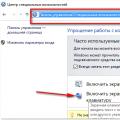 Клавиатурата на лаптопа не работи: какво да правя?
Клавиатурата на лаптопа не работи: какво да правя? Свързване на джойстици от PS2 и PS4
Свързване на джойстици от PS2 и PS4